LG GD510 Owner’s Manual [el]

Για περισσότερες πληροφορίες
τηλεφωνήστε στο: 800 11 200 300
GD510GD510
Οδηγός χρήσης
GD510GD510
Οδηγός χρήσης
Για την εκτύπωση του οδηγού χρήσης χρησιμοποιείτε 35% ανακυκλωμένο
χαρτί και εκτυπώνονται με μελάνι σόγιας.
www.lgmobile.com
P/N : MMBB0356733 (1.0)
ELECTRONICS INC.
Ελληνικά
G
ENGLISH
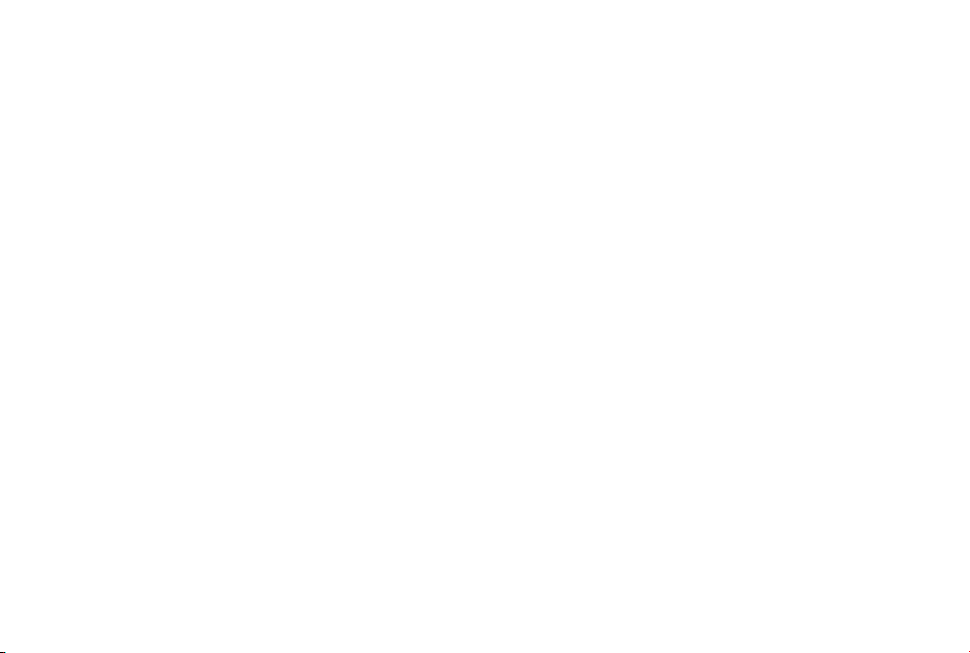
Bluetooth QD ID B015736
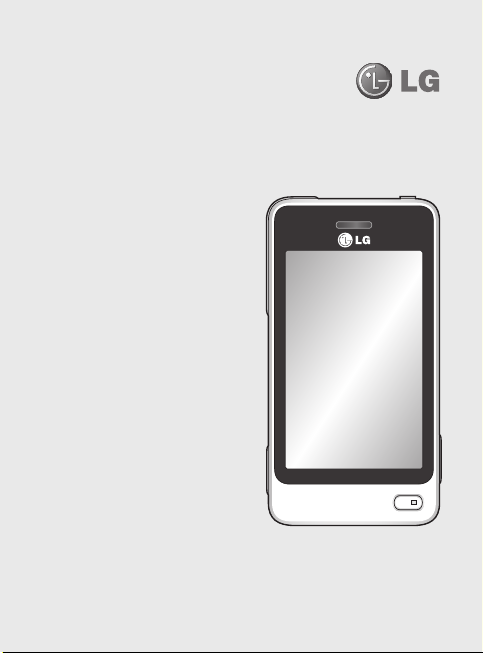
Κάποια από τα περιεχόμενα του
εγχειριδίου ενδέχεται να διαφέρουν σε
σχέση με το τηλέφωνό σας, ανάλογα
με την έκδοση του λογισμικού του
τηλεφώνου ή τον παροχέα υπηρεσιών.
GD510GD510 Οδηγός χρήσης
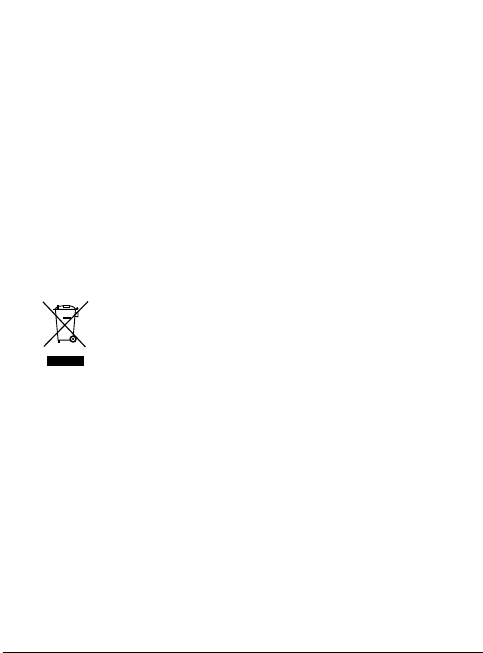
Συγχαρητήρια για την αγορά του
προηγμένου και μικρού τηλεφώνου GD510
της LG, το οποίο έχει σχεδιαστεί για να
λειτουργεί με την πιο πρόσφατη τεχνολογία
ψηφιακής κινητής επικοινωνίας.
Απόρριψη της παλιάς σας συσκευής
1 Όταν ένα προϊόν διαθέτει το σύμβολο ενός διαγραμμένου
κάλαθου απορριμμάτων, τότε το προϊόν καλύπτεται από την
Ευρωπαϊκή Οδηγία 2002/96/EΟΚ.
2 Η απόρριψη όλων των ηλεκτρικών και ηλεκτρονικών προϊόντων
πρέπει να γίνεται χωριστά από τα γενικά οικιακά απορρίμματα
μέσω καθορισμένων εγκαταστάσεων συλλογής απορριμμάτων,
οι οποίες έχουν δημιουργηθεί είτε από την κυβέρνηση ή από τις
τοπικές αρχές.
3 Η σωστή απόρριψη της παλιάς σας συσκευής θα βοηθήσει στην
αποτροπή πιθανών αρνητικών συνεπειών για το περιβάλλον και
την υγεία του ανθρώπου.
4 Για πιο λεπτομερείς πληροφορίες σχετικά με την απόρριψη
της παλιάς σας συσκευής, επικοινωνήστε με το αρμόδιο τοπικό
γραφείο, υπηρεσία διάθεσης οικιακών απορριμμάτων ή το
μαγαζί από το οποίο αγοράσατε το προϊόν.
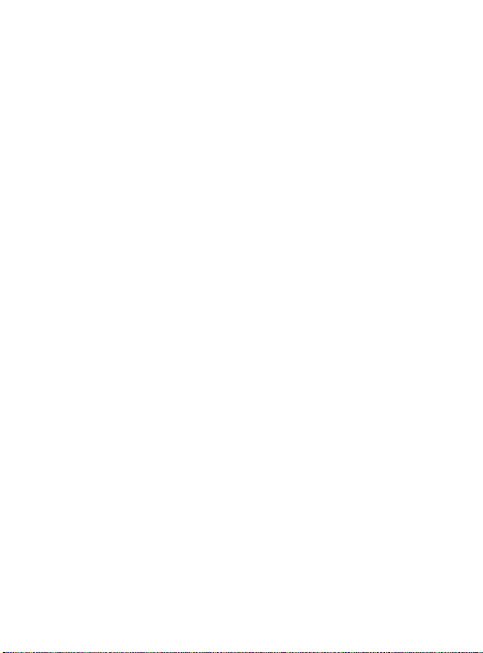
Περιεχόμενα
Εξοικείωση με τις λειτουργίες του
τηλεφώνου................................................6
Εμφάνιση με ανοικτό καπάκι..............7
Τοποθέτηση κάρτας SIM-USIM και
μπαταρίας .................................................8
Φορτίστε το τηλέφωνό σας ................9
Κάρτα μνήμης ....................................... 10
Μενού ...................................................... 11
Χρήση της οθόνης αφής ................... 12
Συμβουλές για την οθόνη αφής ...... 12
Έλεγχος της οθόνης αφής ................. 12
H αρχική οθόνη .................................... 13
Πλήκτρα άμεσης πρόσβασης .......... 14
Γραμμή κατάστασης............................ 15
Κλήσεις .................................................... 17
Πραγματοποίηση κλήσης ................. 17
Πραγματοποίηση κλήσης από τις
επαφές ..................................................... 17
Απάντηση και απόρριψη κλήσης ... 17
Επιλογές κατά τη διάρκεια
κλήσεων .................................................. 18
Ταχεία κλήση ......................................... 19
Πραγματοποίηση δεύτερης
κλήσης ..................................................... 19
Προβολή αρχείων καταγραφής
κλήσεων .................................................. 19
Χρήση της εκτροπής κλήσεων ........ 20
Χρήση της φραγής κλήσεων ............ 20
Αλλαγή των ρυθμίσεων για κοινές
κλήσεις ..................................................... 20
Επαφές ..................................................... 22
Αναζήτηση επαφής ............................. 22
Προσθήκη νέας επαφής ....................22
Δημιουργία ομάδας ............................22
Αλλαγή των ρυθμίσεων επαφών .... 23
Εμφάνιση πληροφοριών ................... 23
Ανταλλαγή μηνυμάτων...................... 24
Αποστολή μηνύματος ........................24
Εισαγωγή κειμένου .............................. 24
Λειτουργία T9 ........................................ 24
Αναγνώριση γραφής ........................... 25
Ρύθμιση e-mail ..................................... 25
Ανάκτηση των email ........................... 25
Αποστολή email μέσω του νέου σας
λογαριασμού ......................................... 25
Αλλαγή των ρυθμίσεων e-mail ....... 25
Φάκελοι μηνυμάτων ........................... 26
Αλλαγή ρυθμίσεων για τα μηνύματα
κειμένου .................................................. 26
Αλλαγή ρυθμίσεων για τα μηνύματα
πολυμέσων ............................................. 27
Αλλαγή λοιπών ρυθμίσεων .............. 28
Φωτογραφική ....................................... 29
Εξοικείωση με το σκόπευτρο ........... 29
Γρήγορη λήψη φωτογραφίας .........30
Μετά τη λήψη φωτογραφίας ...........30
3
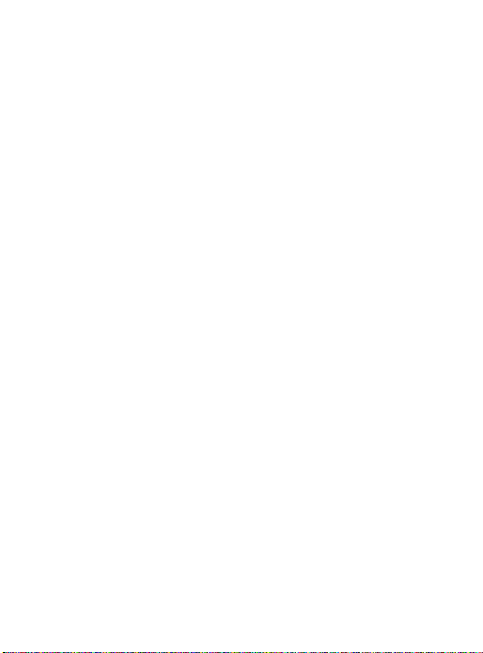
Περιεχόμενα
Χρήση των ρυθμίσεων για
προχωρημένους ................................... 31
Βιντεοκάμερα ....................................... 32
Εξοικείωση με το σκόπευτρο ........... 32
Γρήγορη λήψη βίντεο ......................... 33
Μετά τη λήψη βίντεο .......................... 33
Χρήση των ρυθμίσεων για
προχωρημένους ................................... 34
Φωτογραφίες και βίντεο ................... 35
Προβολή φωτογραφιών και
βίντεο ...................................................... 35
Αποτύπωση εικόνας από βίντεο ..... 35
Προβολή φωτογραφιών ως
παρουσίασης ......................................... 35
Ορισμός φωτογραφίας ως
φόντου .................................................... 36
Επεξεργασία φωτογραφιών ............. 36
Προσθήκη εφέ σε φωτογραφία ..... 37
Πολυμέσα ............................................... 38
Εικόνες ..................................................... 38
Αποστολή φωτογραφίας ................... 38
Χρήση εικόνας ......................................38
Εκτύπωση εικόνας ............................... 39
Μεταφορά ή αντιγραφή εικόνας .... 39
Ήχοι ........................................................... 39
Χρήση ήχου ...........................................39
Βίντεο ......................................................40
Παρακολούθηση βίντεο .................... 40
4
LG GD510 | Οδηγός χρήσης
Αποστολή βίντεο κλιπ ........................ 40
Παιχνίδια & Εφαρμ. ............................. 40
Αναπαραγωγή παιχνιδιού ................. 40
Έγγραφα ................................................. 40
Μεταφορά αρχείου στο
τηλέφωνο................................................ 40
Άλλοι ......................................................... 41
Muvee studio ........................................ 41
Δημιουργία ταινίας .............................. 41
Μουσική .................................................. 41
Μεταφορά μουσικής στο
τηλέφωνο................................................ 42
Αναπαραγωγή τραγουδιών .............. 42
Δημιουργία λίστας αναπαραγωγής
Ραδιόφωνο FM ...................................... 43
Αναζήτηση σταθμών .........................43
Επαναφορά καναλιών ........................43
... 42
Ατζέντα & Εργαλεία ............................ 44
Προσθήκη συμβάντος στο
ημερολόγιο ............................................ 44
Προσθήκη στοιχείου στις εκκρεμείς
εργασίες .................................................. 44
Χρήση της λειτουργίας εύρεσης
ημέρας ..................................................... 44
Προσθήκη σημείωσης ....................... 45
Ρύθμιση αφύπνισης ............................45
Προσθήκη σημείωσης με τον πίνακα
σχεδίασης .............................................. 45
Εγγραφή φωνής.................................... 46
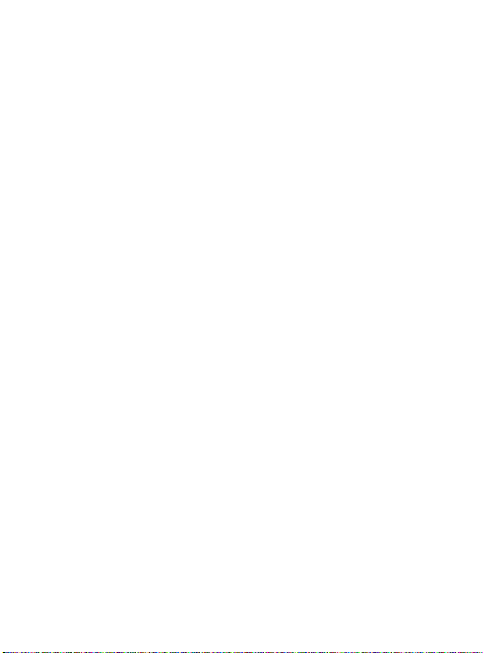
Εγγραφή ήχου ή φωνής .................... 46
Χρήση του υπολογιστή ..................... 46
Μετατροπή μονάδων ........................ 46
Προσθήκη πόλης στο παγκόσμιο
ρολόι ......................................................... 47
Χρήση του χρονομέτρου .................. 47
Εξοικείωση με το Οικολογικό
δέντρο ...................................................... 47
Εξοικείωση με τον Υπολογιστής
οικολογικής ενέργειας .......................47
Συγχρονισμός PC ................................. 48
Εγκατάσταση του LG PC Suite στον
υπολογιστή σας .................................... 48
Σύνδεση τηλεφώνου και
υπολογιστή ............................................ 48
Δημιουργία εφεδρικών αντιγράφων
και επαναφορά πληροφοριών του
τηλεφώνου ............................................. 48
Προβολή αρχείων του τηλεφώνου
στον υπολογιστή .................................. 49
Συγχρονισμός των επαφών .............. 49
Συγχρονισμός μηνυμάτων ...............49
Χρήση του τηλεφώνου ως συσκευής
συγχρονισμού μουσικής ..................50
Internet ................................................... 51
Πρόσβαση στο Internet .................... 51
Προσθήκη και πρόσβαση στους
σελιδοδείκτες ........................................ 51
Χρήση του Προγράμματος
ανάγνωσης RSS .................................... 51
Αποθήκευση σελίδας ........................ 52
Πρόσβαση σε αποθηκευμένη
σελίδα ..................................................... 52
Προβολή ιστορικού προγράμματος
περιήγησης ............................................ 52
Αλλαγή των ρυθμίσεων του
προγράμματος περιήγησης
στο Internet ........................................... 52
Χρήση του τηλεφώνου ως μόντεμ .... 52
Ρυθμίσεις ................................................ 54
Εξατομίκευση των προφίλ ............... 54
Αλλαγή ρυθμίσεων οθόνης ............. 54
Αλλαγή ρυθμίσεων τηλεφώνου ...... 54
Αλλαγή ρυθμίσεων συνδεσιμότητας
Χρήση της διαχείρισης μνήμης ...... 56
Αποστολή και λήψη αρχείων μέσω
Bluetooth ................................................ 57
Αλλαγή ρυθμίσεων Bluetooth: ........ 58
Σύζευξη με άλλη συσκευή
Bluetooth ................................................ 58
Χρήση ακουστικών Bluetooth ........58
Αναβάθμιση λογισμικού .................... 59
.55
Αξεσουάρ ............................................... 60
Τεχνικά δεδομένα ................................ 61
Οδηγίες για ασφαλή και
αποτελεσματική χρήση ..................... 63
5
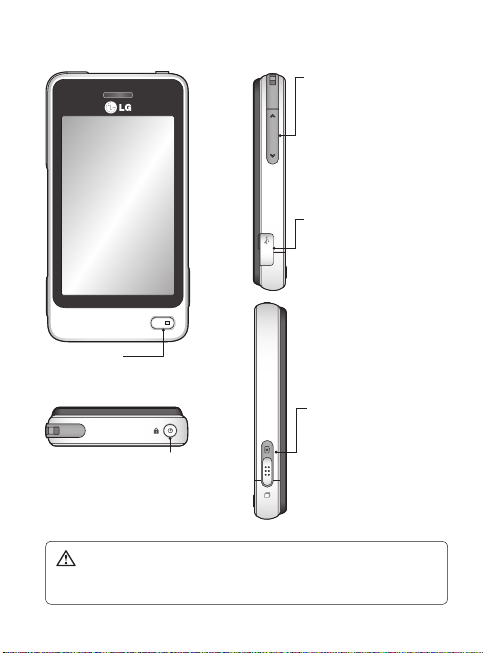
Εξοικείωση με τις λειτουργίες του τηλεφώνου
Πλευρικά πλήκτρα
• Όταν εμφανίζεται η
Αρχική οθόνη: Ένταση
ήχου κλήσης και ήχου
πλήκτρων.
• Κατά τη διάρκεια κλήσης:
ένταση ήχου ακουστικού.
Φορτιστής, καλώδιο και
υποδοχή handsfree
Έξυπνο πλήκτρο
• Αποδέχεται και τερματίζει μια κλήση.
• Οδηγεί απευθείας στην αρχική οθόνη.
Πλήκτρο λειτουργίας /κλειδώματος
• Πατήστε παρατεταμένα για ενεργοποίηση/
απενεργοποίηση.
• Πατήστε στιγμιαία για να ενεργοποιήσετε/
απενεργοποιήσετε την οθόνη.
ΠΡΟΕΙΔΟΠΟΙΗΣΗ: Εάν τοποθετήσετε ένα βαρύ αντικείμενο στο τηλέφωνο ή
καθίσετε πάνω του ενώ το έχετε στην τσέπη σας, μπορεί να προκαλέσετε βλάβη
στην οθόνη LCD του τηλεφώνου και στη λειτουργία της οθόνης αφής.
6
LG GD510 | Οδηγός χρήσης
Πλήκτρο κάμερας/
πολλαπλών εργασιών
• Πατήστε παρατεταμένα
για να χρησιμοποιήσετε
την κάμερα.
• Πατήστε στιγμιαία για
να χρησιμοποιήσετε τις
πολλαπλές εργασίες.
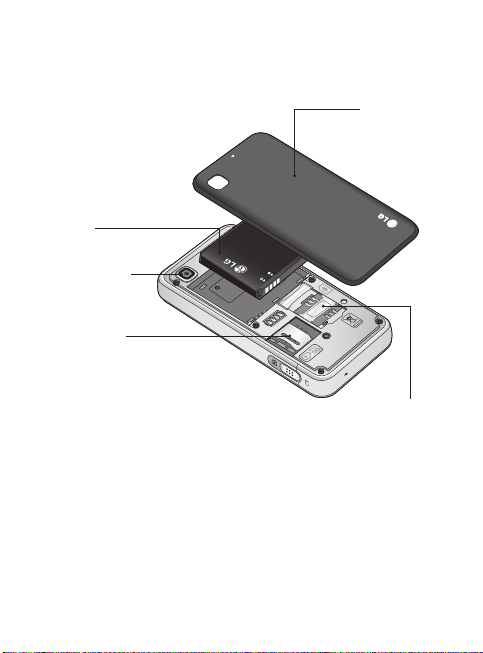
Εμφάνιση με ανοικτό καπάκι
Μπαταρία
Φακοί
εξωτερικής
Υποδοχή κάρτας
MicroSD
Κάλυμμα
μπαταρίας
Θέση κάρτας
SIM-USIM
7
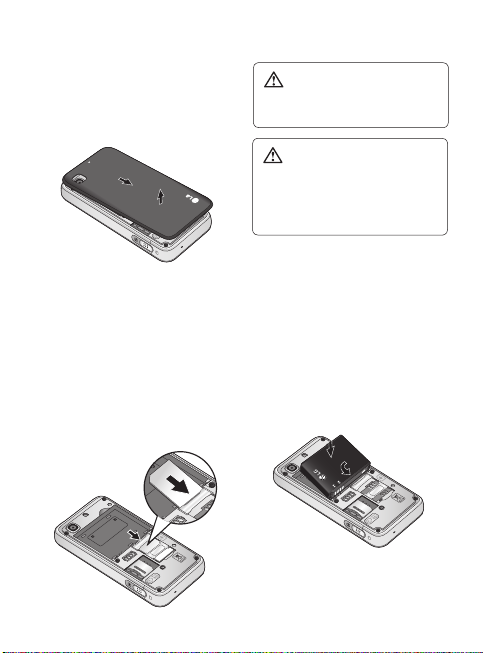
Τοποθέτηση κάρτας SIM-USIM και μπαταρίας
1 Αφαίρεση του καλύμματος της
μπαταρίας
Σύρετε το κάλυμμα της μπαταρίας
προς το κάτω μέρος του
τηλεφώνου και απομακρύνετέ το.
ΠΡΟΕΙΔΟΠΟΙΗΣΗ: Μην
χρησιμοποιείτε τα νύχια σας για να
αφαιρέσετε την μπαταρία.
ΠΡΟΕΙΔΟΠΟΙΗΣΗ: Μην
αφαιρείτε την μπαταρία όταν είναι
ενεργοποιημένο το τηλέφωνο,
καθώς ενδέχεται να προκληθεί
βλάβη στο τηλέφωνο.
Τοποθέτηση της κάρτας SIM-USIM
2
Σύρετε την κάρτα SIM-USIM
μέσα στην υποδοχή της αφού
βεβαιωθείτε ότι η περιοχή της
κάρτας με τις χρυσές επαφές είναι
στραμμένη προς τα κάτω. Πριν
εγκαταστήσετε την κάρτα SIM-USIM,
βεβαιωθείτε ότι έχετε αφαιρέσει την
μπαταρία από το τηλέφωνο. Για να
αφαιρέσετε την κάρτα SIM-USIM,
τραβήξτε τη προσεκτικά προς
τα έξω.
8
LG GD510 | Οδηγός χρήσης
3 Τοποθετήστε τη μπαταρία
Εισαγάγετε το αριστερό μέρος της
μπαταρίας πρώτα στο πάνω άκρο
της θέσης μπαταρίας.
Βεβαιωθείτε ότι οι επαφές της
μπαταρίας ευθυγραμμίζονται με
τους ακροδέκτες του τηλεφώνου.
Πιέστε προς τα κάτω το δεξί
μέρος της μπαταρίας, ώσπου να
εφαρμόσει στη θέση του.
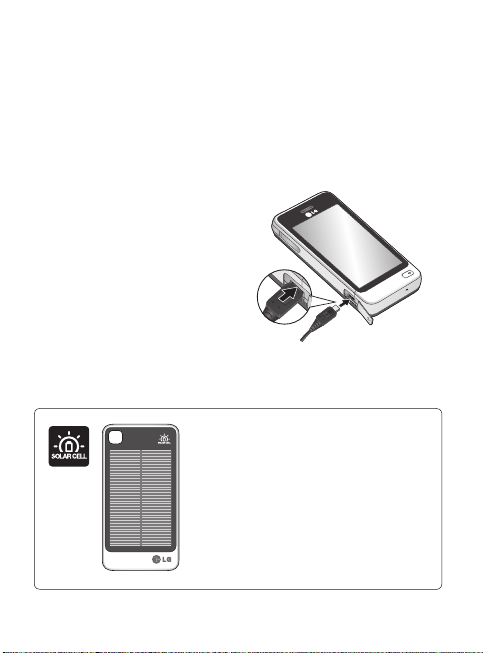
Φορτίστε το τηλέφωνό σας
Αφαιρέστε το κάλυμμα της υποδοχής
φορτιστή στο πλάι του GD510.
Συνδέστε το φορτιστή ταξιδιού και το
συνοδευτικό καλώδιο USB. Συνδέστε
το καλώδιο USB στο τηλέφωνο και,
στη συνέχεια, συνδέστε σε πρίζα. Το
GD510 πρέπει να φορτιστεί ώσπου
να εμφανιστεί στην οθόνη το μήνυμα
“Φόρτιση πλήρης”.
ΣΗΜΕΙΩΣΗ: Η μπαταρία πρέπει
να φορτιστεί πλήρως στην αρχή,
προκειμένου να βελτιωθεί η διάρκεια
ζωής της. Παραβλέψτε το πρώτο
μήνυμα “Φόρτιση πλήρης” και
αφήστε το τηλέφωνο να φορτίζεται
κατά τη διάρκεια της νύχτας.
Το κάλυμμα ηλιακής φόρισης είναι
διαθέσιμο και πωλείται χωριστά.Παρακαλώ
ελάτε σε επαφή με το κατάστημα από το
οπoίο αγόρασατε τη συσκευή.
* Μπορεί να μην υπάρχει διαθεσιμότητα σε όλα τα
καταστήματα.
www.lgmobile.com
9
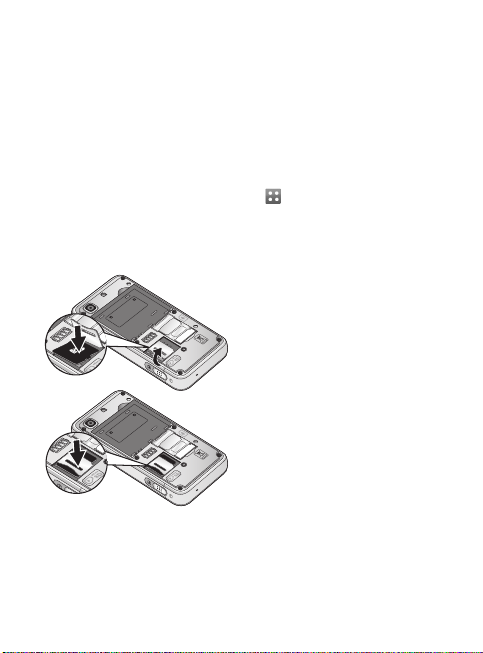
Κάρτα μνήμης
Τοποθέτηση κάρτας μνήμης
Μπορείτε να επεκτείνετε το διαθέσιμο
χώρο μνήμης του τηλεφώνου σας
χρησιμοποιώντας μια κάρτα μνήμης
MicroSD.
ΣΗΜΕΙΩΣΗ: Η κάρτα μνήμης είναι
προαιρετικό αξεσουάρ.
1 Αφαιρέστε το κάλυμμα της
μπαταρίας.
2 Σπρώξτε την υποδοχή της κάρτας
microSD για να την απασφαλίσετε.
3 Ανασηκώστε την υποδοχή.
4 Τοποθετήστε τη κάρτα microSD.
Βεβαιωθήτε ότι η χρυσή επιφάνεια
βρίσκετε προς τα κάτω.
5 Στρέψτε την υποδοχή και σπρώξτε
την για να ασφαλίσει.
10
LG GD510 | Οδηγός χρήσης
6 Τοποθετήστε ξανά το κάλυμμα.
Διαμόρφωση της κάρτας μνήμης
Η κάρτα μνήμης μπορεί να είναι ήδη
διαμορφωμένη. Εάν δεν είναι, θα
πρέπει να τη διαμορφώσετε προτού
αρχίσετε να τη χρησιμοποιείτε.
1 Στην αρχική οθόνη, επιλέξτε πρώτα
και έπειτα Τηλεφώνου στην
καρτέλα ΡΥΘΜΙΣΕΙΣ.
2 Πατήστε Πληροφ. μνήμης και
έπειτα επιλέξτε Εξωτερική μνήμη.
3 Πατήστε Διαμόρφωση και
επιβεβαιώστε την επιλογή σας.
4 Εισαγάγετε τον κωδικό πρόσβασης,
εφόσον έχει οριστεί κωδικός.
Στη συνέχεια, η κάρτα σας θα
διαμορφωθεί και θα είναι έτοιμη
για χρήση.
ΣΗΜΕΙΩΣΗ: Εάν υπάρχει ήδη
περιεχόμενο στην κάρτα μνήμης, η
δομή του φακέλου μπορεί να είναι
διαφορετική μετά τη διαμόρφωση,
αφού όλα τα αρχεία θα έχουν
διαγραφεί.
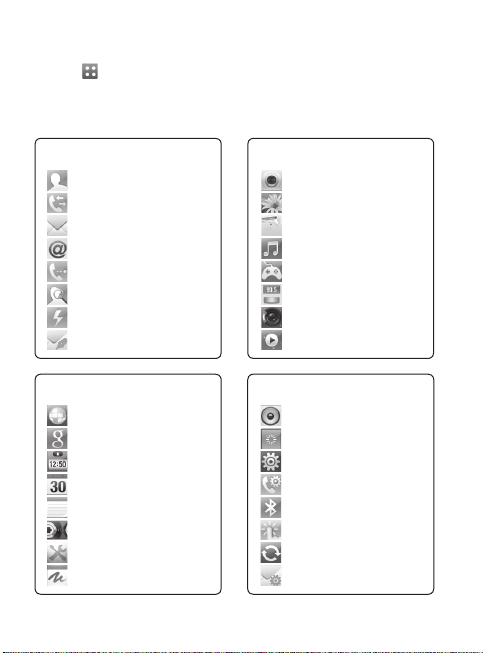
Μενού
Πατήστε στην Αρχική οθόνη για να ανοίξετε ένα Μενού ανώτερου
επιπέδου. Από εδώ μπορείτε να μεταβείτε σε επιπλέον μενού, μέσω κύλισης
στα παρακάτω εικονίδια: ΕΠΙΚΟΙΝΩΝΙΑ, ΨΥΧΑΓΩΓΙΑ, ΕΦΑΡΜΟΓΕΣ και
ΡΥΘΜΙΣΕΙΣ.
ΕΠΙΚΟΙΝΩΝΙΑ
Επαφές
Κλήσεις
Μηνύματα
E-mail
Κλήση
Επαφές
Ταχεία κλήση
Νέο μήνυμα
ΕΦΑΡΜΟΓΕΣ
my view
Αναζήτ. Google
Ξυπνητήρια
Ατζέντα
Σημειώσεις
Φωνητ. εγγραφή
Εργαλεία
Πίνακας σχεδίασης
ΨΥΧΑΓΩΓΙΑ
Φωτογραφική
Συλλογή
Αρχεία
Μουσική
Παιχ. & Εφ.
Ραδιόφωνο FM
Βιντεοκάμερα
Muvee studio
ΡΥΘΜΙΣΕΙΣ
Προφίλ
Οθόνης
Τηλεφώνου
Kλήσεων
Bluetooth
Αφής
Συνδεσ/τητα
Ρυθμίσεις Μηνυμάτων
11
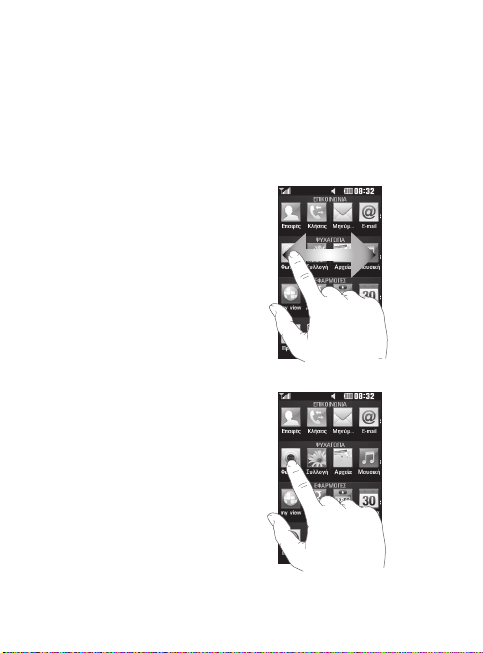
Χρήση της οθόνης αφής
Συμβουλές για την οθόνη αφής
• Για να επιλέξετε ένα στοιχείο,
πατήστε στο κέντρο του εικονιδίου.
• Μην ασκείτε μεγάλη πίεση. Η οθόνη
αφής είναι τόσο ευαίσθητη, που
ενεργοποιείται ακόμα και με ένα
ελαφρύ, σταθερό πάτημα.
• Χρησιμοποιήστε την άκρη του
δάχτυλού σας για να πατήσετε την
επιλογή που θέλετε. Προσέξτε να
μην πατήσετε άλλα πλήκτρα.
• Όταν δεν χρησιμοποιείται, το
GD510 επανέρχεται στην οθόνη
κλειδώματος.
Έλεγχος της οθόνης αφής
Τα στοιχεία ελέγχου στην οθόνη αφής
του GD510 αλλάζουν με δυναμικό
τρόπο, ανάλογα με την εργασία που
εκτελείτε.
Άνοιγμα εφαρμογών
Για να ανοίξετε οποιαδήποτε
εφαρμογή, απλώς πατήστε το
αντίστοιχο εικονίδιο.
12
LG GD510 | Οδηγός χρήσης
Κύλιση
Σύρετε από την μία πλευρά στην άλλη
για να πραγματοποιήσετε κύλιση.
Σε ορισμένες οθόνες, όπως η λίστα
του ιστορικού κλήσεων, μπορείτε
επίσης να πραγματοποιήσετε κύλιση
προς τα πάνω ή κάτω.
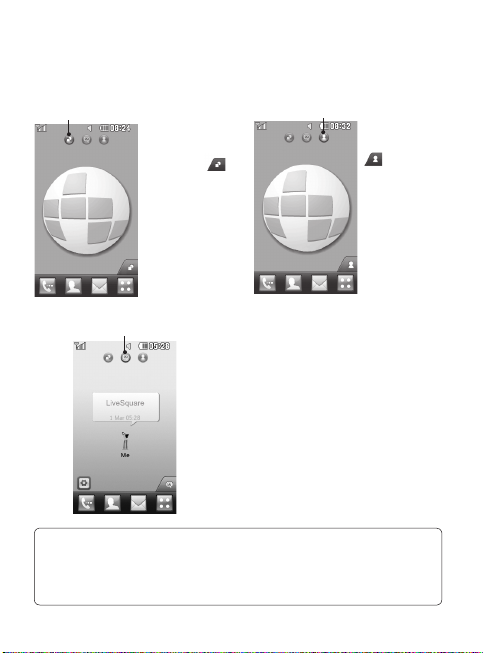
H αρχική οθόνη
Σε κάθε τύπο αρχικής οθόνης μπορείτε να μεταφέρετε και να κάνετε απευθείας
κλικ στην επιλογή που θέλετε.
Ενεργό
ΣΥΜΒΟΥΛΗ! Το περιβάλλον εργασίας χρήστη βασίζεται σε τρεις τύπους Αρχικής
οθόνης. Για να πραγματοποιήσετε εναλλαγή μεταξύ των αρχικών οθονών, απλώς
σύρετε γρήγορα πάνω στην οθόνη από τα αριστερά προς τα δεξιά ή από τα δεξιά
προς τα αριστερά.
Αρχική σελίδα
χρήσιμης εφαρμογής
- Όταν πατάτε
κάτω δεξιά στην οθόνη,
εμφανίζεται ο πίνακας
χρήσιμων εφαρμογών
για κινητά. Όταν
καταχωρείτε τη χρήσιμη
εφαρμογή με μεταφορά,
η χρήσιμη εφαρμογή
δημιουργείται στη θέση
όπου έγινε η απόθεση.
Ενεργό
Αρχική οθόνη Livesquare - Στην οθόνη Livesquare
μπορείτε εύκολα να πραγματοποιήσετε κλήση και
να στείλετε μήνυμα στον αριθμό που αντιστοιχεί σε
ένα avatar. Για να χρησιμοποιήσετε τη λειτουργία
κλήσης, μηνυμάτων ή επαφών, επιλέξτε avatar και
πατήστε το εικονίδιο Γρήγορο πλήκτρο που θέλετε να
χρησιμοποιήσετε.
Ενεργό
Αρχική οθόνη ταχείας
κλήσης - Όταν πατάτε
η λίστα ταχείας
κλήσης. Μπορείτε να
πραγματοποιήσετε
κλήση, να στείλετε
μήνυμα ή να
επεξεργαστείτε την
επαφή απευθείας
από αυτήν την αρχική
οθόνη.
, εμφανίζεται
13
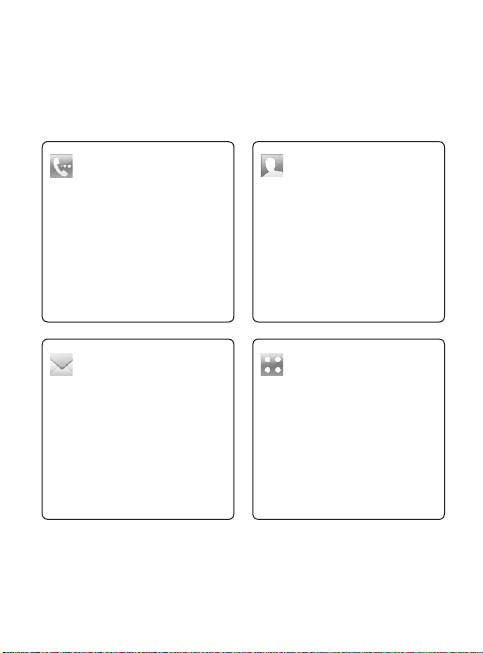
H αρχική οθόνη
Πλήκτρα άμεσης πρόσβασης
Τα πλήκτρα γρήγορης πρόσβασης στην αρχική οθόνη παρέχουν εύκολη
πρόσβαση με ένα πάτημα στις λειτουργίες που χρησιμοποιείτε περισσότερο.
Πατήστε το για
να εμφανίσετε το
πληκτρολόγιο αφής και
να πραγματοποιήσετε μια
κλήση.
Πατήστε το για να
αποκτήσετε πρόσβαση στο
μενού Μηνύματα. Από εδώ
μπορείτε να δημιουργήσετε
ένα νέο SMS ή MMS ή
να δείτε το φάκελο με τα
μηνύματά σας.
14
LG GD510 | Οδηγός χρήσης
Πατήστε για να ανοίξετε τις
Επαφές. Για να αναζητήσετε
τον αριθμό που θέλετε να
καλέσετε, πληκτρολογήστε
το όνομα της επαφής στο
πάνω μέρος της οθόνης με το
πληκτρολόγιο αφής. Μπορείτε,
επίσης, να δημιουργήσετε νέες
επαφές και να επεξεργαστείτε
τις ήδη υπάρχουσες.
Πατήστε το για να ανοίξετε
το πλήρες Μενού ανώτερου
επιπέδου, το οποίο
χωρίζεται σε τέσσερις
κατηγορίες.
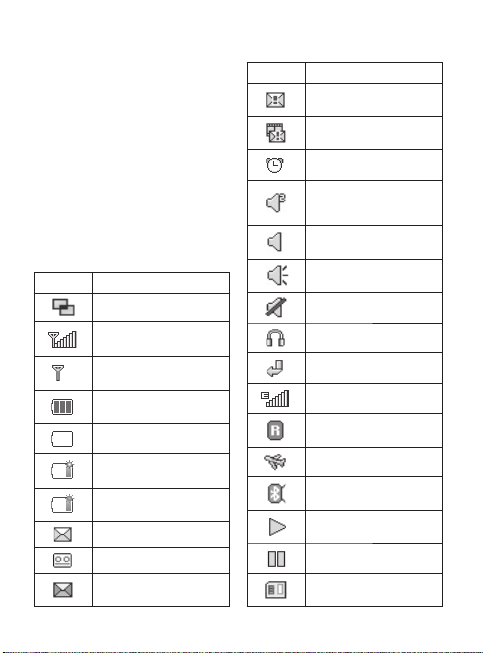
Γραμμή κατάστασης
Η γραμμή κατάστασης χρησιμοποιεί
Εικονίδιο
διάφορα εικονίδια ως ενδείξεις
στοιχείων, όπως η ισχύς του σήματος,
τα νέα μηνύματα και η διάρκεια ζωής
της μπαταρίας, ενώ σας ενημερώνει
εάν είναι ενεργοποιημένη η
λειτουργία Bluetooth ή GPRS.
Στη συνέχεια, ακολουθεί ένας
πίνακας, ο οποίος εξηγεί το νόημα
των εικονιδίων που πιθανότατα θα
δείτε στη γραμμή κατάστασης.
Εικονίδιο
Περιγραφή
Πολλαπλές εργασίες
Ισχύς σήματος δικτύου (ο
αριθμός των γραμμών διαφέρει)
Δεν υπάρχει σήμα
δικτύου
Υπόλοιπο διάρκειας
ζωής μπαταρίας
Κενή μπαταρία
Συνοδεύεται από κάλυμμα
με φωτοκύτταρο (Gray Sun)
Το φωτοκύτταρο
φορτίζεται (Orange Sun)
Νέο SMS
Νέο φωνητικό μήνυμα
Ο φάκελος “Εισερχόμενα”
είναι πλήρης
Περιγραφή
Αποτυχία αποστολής
μηνύματος
Η αποστολή μηνύματος
πολυμέσων απέτυχε
Ξυπνητήρι ενεργό
Εξατομικευμένο προφίλ
σε χρήση (Ο αριθμός του
εικονιδίου ποικίλλει)
Κανονικό προφίλ σε
χρήση
Προφίλ εξωτερικών
χώρων σε χρήση
Αθόρυβο προφίλ σε χρήση
Ακουστικά σε χρήση
Εκτροπή κλήσεων
EDGE σε χρήση
Περιαγωγή
Λειτουργία πτήσης ενεργή
Bluetooth ενεργό
Αναπαραγωγή BGM
Παύση BGM
Η κάρτα μνήμης έχει
ενεργοποιηθεί για χρήση
15
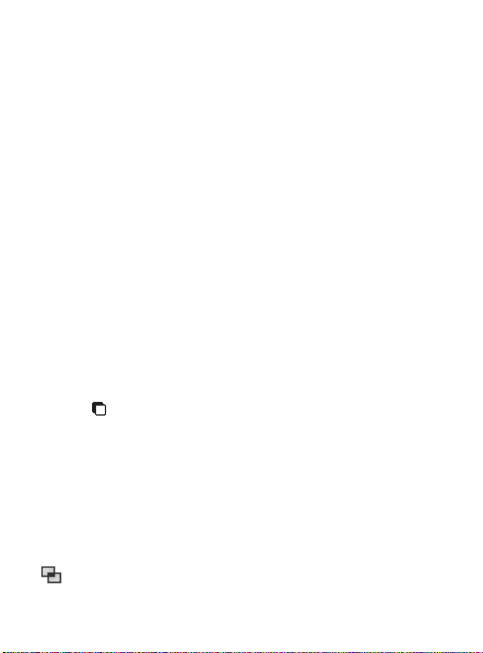
H αρχική οθόνη
Αλλαγή κατάστασης από τη
γραμμή κατάστασης
Πατήστε το κέντρο της γραμμής
κατάστασης, για να ανοίξει το
στοιχείο “Σύνοψη κατάστ.”. Εμφανίζει
την τρέχουσα ώρα, το δίκτυο, το
αναγνωριστικό SVC, καθώς και
πληροφορίες για την κατάσταση
της μπαταρίας, της μνήμης του
τηλεφώνου, της εξωτερικής μνήμης,
του προφίλ και των λειτουργιών
ΜΡ3 και Bluetooth. Εδώ μπορείτε
να ορίσετε τον τύπο του προφίλ, να
πραγματοποιήσετε αναπαραγωγή/
παύση ΜΡ3 και να ενεργοποιήσετε/
απενεργοποιήσετε το Bluetooth.
Χρήση της λειτουργίας
πολλαπλών εργασιών
Πατήστε το πλήκτρο πολλαπλών
εργασιών
να ανοίξετε το μενού “Πολλαπλές
εργασίες”. Από εδώ μπορείτε να δείτε
όλες τις εφαρμογές που εκτελούνται
και να αποκτήσετε πρόσβαση σε αυτές
με ένα πάτημα.
Όταν δεν εκτελείται καμία εφαρμογή
στο παρασκήνιο (π.χ. ένα παιχνίδι
ή το ραδιόφωνο FM), στη γραμμή
εργασιών θα εμφανιστεί το εικονίδιο
16
LG GD510 | Οδηγός χρήσης
της συσκευής για
.
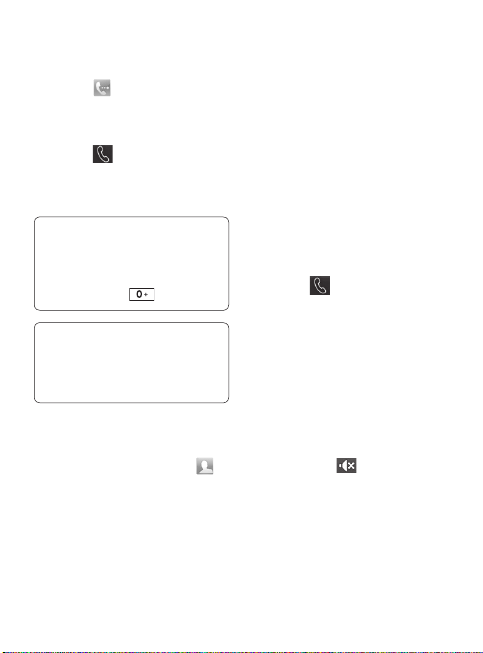
Κλήσεις
Πραγματοποίηση κλήσης
1 Πατήστε για να ανοίξει το
πληκτρολόγιο.
2 Πληκτρολογήστε τον αριθμό
χρησιμοποιώντας το πληκτρολόγιο.
3 Πατήστε
πραγματοποιήσετε την κλήση.
4 Για να τερματίσετε την κλήση,
πατήστε το Έξυπνο πλήκτρο.
ΣΥΜΒΟΥΛΗ! Για να
εισαγάγετε το σύμβολο +
προκειμένου να πραγματοποιήσετε
διεθνή κλήση, πατήστε
παρατεταμένα το
ΣΥΜΒΟΥΛΗ! Πατήστε το πλήκτρο
λειτουργίας για να κλειδώσετε την
οθόνη αφής και να αποτραπεί η κατά
λάθος πραγματοποίηση κλήσεων.
για να
.
Πραγματοποίηση κλήσης από
τις επαφές
1 Στην αρχική οθόνη, πατήστε
για να ανοίξετε τις Επαφές.
2 Πατήστε το πλαίσιο του πεδίου
“Όνομα” στο πάνω μέρος της
οθόνης και χρησιμοποιήστε το
πληκτρολόγιο για να εισαγάγετε τα
πρώτα γράμματα της επαφής που
θέλετε να καλέσετε.
3 Στη φιλτραρισμένη λίστα πατήστε
4 Εναλλακτικά, πατήστε το όνομα
Απάντηση και απόρριψη
κλήσης
Όταν χτυπάει το τηλέφωνο,
πατήστε το Έξυπνο πλήκτρο για να
απαντήσετε στην κλήση.
Για σίγαση του ήχου, σύρετε το κάλυμμα
προς τα πάνω. Έτσι ξεκλειδώνετε το
τηλέφωνο, αν είναι κλειδωμένο. Στη
συνέχεια, πατήστε
αυτή χρησιμεύει αν έχετε ξεχάσει να
αλλάξετε το προφίλ σας σε Αθόρυβο, για
μια συνάντηση.
το εικονίδιο “Κλήση”, που βρίσκεται
δίπλα στην επαφή που θέλετε να
καλέσετε. Αν υπάρχουν πάνω από
ένας αριθμοί για αυτήν την επαφή,
για την κλήση θα χρησιμοποιηθεί ο
προεπιλεγμένος αριθμός.
της επαφής και επιλέξτε τον
αριθμό που θα χρησιμοποιηθεί,
εάν υπάρχουν περισσότεροι από
ένας αριθμοί για τη συγκεκριμένη
επαφή. Μπορείτε ακόμη να
πατήσετε
κλήση στον προεπιλεγμένο αριθμό.
για να ξεκινήσει η
. Η λειτουργία
17

Κλήσεις
Επιλογές κατά τη διάρκεια κλήσεων Ταχ
Αναμονή - Πατήστε για να θέσετε
μια κλήση σε αναμονή.
Σίγαση - Πατήστε το
απενεργοποιήσετε το μικρόφωνο έτσι
ώστε να μην μπορεί να σας ακούσει ο
συνομιλητής σας.
Ηχείο - Πατήστε για να
ενεργοποιήσετε το ηχείο του τηλεφώνου.
Επιλογές - Πατήστε για να
εμφανιστεί μια λίστα επιπλέον επιλογών
Πατήστε για να πραγματοποιείτε αναζήτηση
στις επαφές σας κατά τη διάρκεια μιας κλήσης.
Πατήστε
άτομο στην κλήση.
Πατήστε για να ανοίξετε ένα αριθμητικό
πληκτρολόγιο, ώστε να πραγματοποιήσετε δεύτερη
κλήση. Επίσης, με αυτή τη λειτουργία μπορείτε να
πλοηγείστε σε μενού με αριθμημένες επιλογές όταν
καλείτε αυτοματοποιημένες επιλογές τηλεφωνίας,
όπως είναι τα τηλεφωνικά κέντρα.
κατά τη διάρκεια των κλήσεων.
για να προσθέσετε κάποιο άλλο
ΣΥΜΒΟΥΛΗ! Για να περιηγηθείτε σε μια λίστα επιλογών
ή στη λίστα επαφών, πατήστε το τελευταίο ορατό στοιχείο και κυλήστε το δάχτυλό
σας προς τα πάνω στην οθόνη. Η λίστα θα μετακινηθεί προς τα πάνω και θα είναι
ορατά περισσότερα στοιχεία.
18
LG GD510 | Οδηγός χρήσης
για να
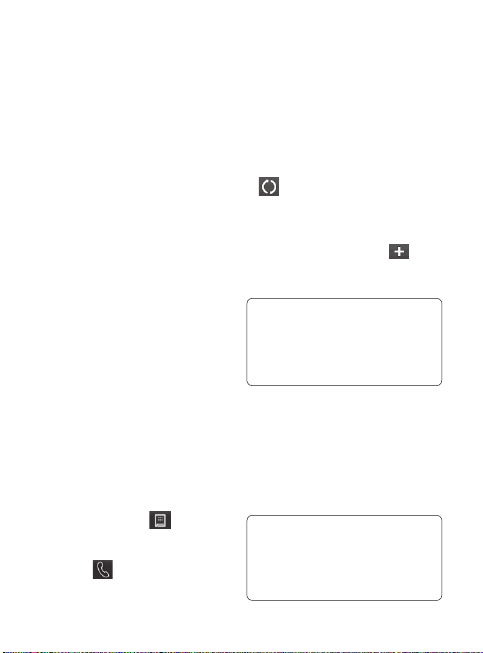
Ταχεία κλήση
Μπορείτε να αντιστοιχίσετε μια
επαφή που καλείτε συχνά με έναν
αριθμό ταχείας κλήσης.
1 Επιλέξτε Επαφές στην καρτέλα
ΕΠΙΚΟΙΝΩΝΙΑ και επιλέξτε Ταχεία
κλήση.
2 Ο τηλεφωνητής σας είναι ήδη
ρυθμισμένος στον αριθμό ταχείας
κλήσης 1. Τη ρύθμιση αυτή δεν
μπορείτε να την αλλάξετε. Πατήστε
οποιονδήποτε άλλο αριθμό για να
τον αντιστοιχίσετε σε μια επαφή
ταχείας κλήσης.
3 Ανοίγουν οι Επαφές. Πατήστε μία
φορά τον αριθμό τηλεφώνου, για
να επιλέξετε την επαφή που θέλετε
να αντιστοιχίσετε σε αυτόν τον
αριθμό. Για να βρείτε μια επαφή,
πατήστε το πλαίσιο του πεδίου
“Όνομα” και πληκτρολογήστε το
πρώτο γράμμα του ονόματος της
επαφής που θέλετε.
Πραγματοποίηση δεύτερης
κλήσης
1 Κατά τη διάρκεια της αρχικής
κλήσης, πατήστε το και
πληκτρολογήστε τον αριθμό που
θέλετε να καλέσετε.
2 Πατήστε
πραγματοποιήσετε την κλήση.
για να
3 Στην οθόνη κλήσεων θα
εμφανιστούν και οι δύο κλήσεις.
Η αρχική σας κλήση θα είναι
κλειδωμένη και ο συνομιλητής σας
θα είναι σε αναμονή.
4 Για να πραγματοποιήσετε εναλλαγή
μεταξύ των κλήσεων, πατήστε το
και επιλέξτε Εναλλαγή κλήσης
ή πατήστε τον αριθμό της κλήσης
που είναι σε αναμονή.
5 Για να τερματίσετε τη μία ή και τις
δύο κλήσεις, πατήστε το
επιλέξτε Τέλος και, στη συνέχεια,
Όλα, Αναμονή ή Ενεργό.
ΣΥΜΒΟΥΛΗ! Επιλέξτε οποιαδήποτε
καταχώρηση του αρχείου
καταγραφής για να δείτε την
ημερομηνία, την ώρα και τη διάρκεια
της κλήσης.
ΣΗΜΕΙΩΣΗ: Θα χρεωθείτε για κάθε
κλήση που πραγματοποιείτε.
και
Προβολή αρχείων
καταγραφής κλήσεων
Πατήστε Κλήσεις στην καρτέλα
ΕΠΙΚΟΙΝΩΝΙΑ.
ΣΥΜΒΟΥΛΗ! Επιλέξτε οποιαδήποτε
καταχώρηση του αρχείου
καταγραφής για να δείτε την
ημερομηνία, την ώρα και τη διάρκεια
της κλήσης.
19
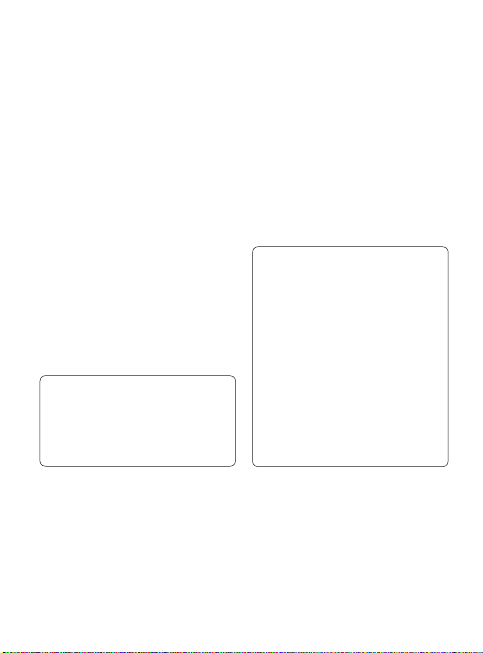
Κλήσεις
Χρήση της εκτροπής
κλήσεων
1 Πατήστε Kλήσεων στην καρτέλα
ΡΥΘΜΙΣΕΙΣ.
2 Πατήστε Εκτροπή κλήσεων.
3 Επιλέξτε εάν θα γίνεται εκτροπή
όλων των φωνητικών κλήσεων,
όταν είναι κατειλημμένη η γραμμή,
όταν δεν υπάρχει απάντηση ή όταν
δεν είστε διαθέσιμος.
4 Εισαγάγετε τον αριθμό στον οποίο
θέλετε να γίνεται εκτροπή.
5 Για να ενεργοποιηθεί η λειτουργία,
πατήστε Αίτηση.
ΣΗΜΕΙΩΣΗ: Η εκτροπή κλήσεων
επιφέρει χρεώσεις. Για λεπτομέρειες,
επικοινωνήστε με τον παροχέα
δικτύου.
ΣΥΜΒΟΥΛΗ! Για να
απενεργοποιήσετε όλες τις εκτροπές
κλήσεων, επιλέξτε Απενεργοποίηση
όλων από το μενού Εκτροπή
κλήσεων.
4 Πληκτρολογήστε τον κωδικό
Εξερχόμενες διεθνείς κλήσεις
Εξερχόμενες διεθνείς κλήσεις
εκτός από τη χώρα καταγωγής
Όλες οι εισερχόμενες
Εισερχόμενες στο εξωτερικό
Απενεργοποίηση όλων
φραγής κλήσεων. Για τη
συγκεκριμένη υπηρεσία,
συμβουλευτείτε τον παροχέα
δικτύου.
ΣΥΜΒΟΥΛΗ! Επιλέξτε Κλ.
καθορισμένων αριθμών
από το μενού Kλήσεων για
να ενεργοποιήσετε και να
δημιουργήσετε μια λίστα με
αριθμούς που μπορείτε να καλείτε
από το τηλέφωνό σας. Θα χρειαστείτε
τον κωδικό PIN2 από την εταιρεία
κινητής τηλεφωνίας με την οποία
συνεργάζεστε. Από το τηλέφωνό σας
θα μπορείτε να καλείτε μόνο τους
αριθμούς που περιλαμβάνονται στη
λίστα καθορισμένων αριθμών.
Χρήση της φραγής κλήσεων
1 Πατήστε Kλήσεων στην καρτέλα
ΡΥΘΜΙΣΕΙΣ.
2 Πατήστε Φραγή κλήσεων.
3 Επιλέξτε μία ή και τις έξι επιλογές:
Όλες οι εξερχόμενες
20
LG GD510 | Οδηγός χρήσης
Αλλαγή των ρυθμίσεων για
κοινές κλήσεις
1 Πατήστε Kλήσεων στην καρτέλα
ΡΥΘΜΙΣΕΙΣ.
2 Πραγματοποιήστε κύλιση και
πατήστε Κοινές ρυθμίσεις. Από
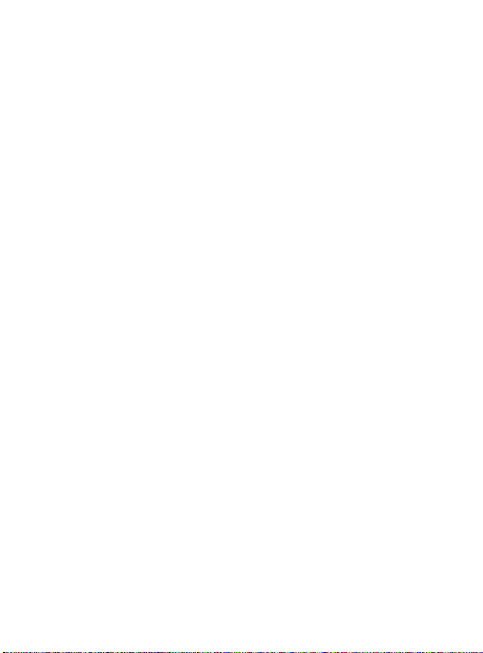
εδώ μπορείτε να προσαρμόσετε
τις ρυθμίσεις για τις παρακάτω
επιλογές:
Απόρριψη κλήσης - Σύρετε το
διακόπτη στο Ενεργοπ. για να
επισημάνετε τη λίστα απόρριψης.
Μπορείτε να πατήσετε το πλαίσιο
κειμένου για να επιλέξετε από
όλες τις κλήσεις, συγκεκριμένες
επαφές ή ομάδες, κλήσεις από
μη καταχωρημένους αριθμούς
(οι αριθμοί που δεν βρίσκονται
στις επαφές σας) ή κλήσεις χωρίς
αναγνώριση καλούντα. Πατήστε
Αποθ. για να αλλάξετε τη ρύθμιση.
Αποστολή αριθμού μου -Επιλέξτε
εάν θα εμφανίζεται ο αριθμός σας
όταν καλείτε κάποιον.
Αυτόματη επανάκληση - Σύρετε
το διακόπτη αριστερά
για Ενεργοπ. ή δεξιά για
Απενεργοπ.
Απάντηση με - Επιλέξτε εάν
θα απαντάτε στο τηλέφωνο με
το πλήκτρο αποστολής ή με
οποιοδήποτε άλλο πλήκτρο.
Υπενθύμιση λεπτού - Σύρετε το
διακόπτη αριστερά για Ενεργοπ.,
έτσι ώστε να ακούγεται ένας ήχος
ανά λεπτό κατά τη διάρκεια της
κλήσης.
Τρόπος απάντησης BT
- Επιλέξτε Handsfree για να
μπορείτε να απαντάτε στις
κλήσεις χρησιμοποιώντας ένα
σετ ακουστικών-μικροφώνου
Bluetooth ή επιλέξτε Τηλέφωνο
για να απαντάτε στις κλήσεις
πατώντας ένα πλήκτρο του
τηλεφώνου.
Αποθήκευση νέου αριθμού Επιλέξτε Ναι για να αποθηκεύσετε
έναν νέο αριθμό.
21
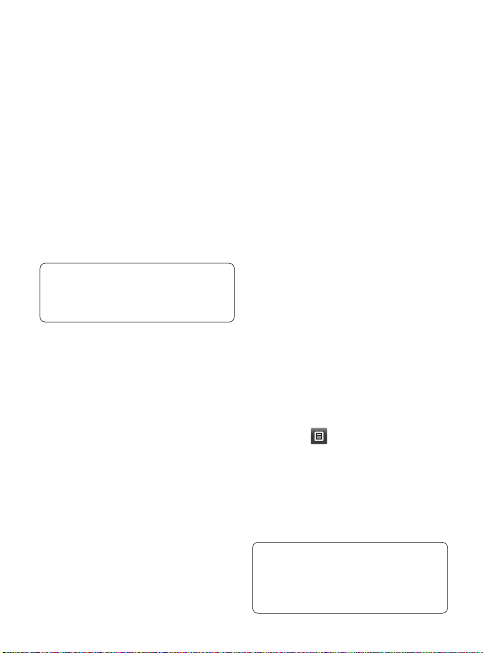
Επαφές
Αναζήτηση επαφής
Υπάρχουν δύο τρόποι με τους οποίους
μπορείτε να αναζητήσετε μια επαφή:
1 Πατήστε Επαφές στην καρτέλα
ΕΠΙΚΟΙΝΩΝΙΑ.
2 Πατήστε Αναζήτηση.
3 Εμφανίζεται μια λίστα επαφών.
Πληκτρολογήστε το πρώτο γράμμα
του ονόματος μιας επαφής στο
πεδίο “Όνομα”, για να μεταβείτε στη
συγκεκριμένη αλφαβητική περιοχή
της λίστας.
ΣΥΜΒΟΥΛΗ! Το αλφαβητικό
πληκτρολόγιο εμφανίζεται μόλις
πατήσετε το πεδίο “Όνομα”.
Προσθήκη νέας επαφής
1 Πατήστε Επαφές στην καρτέλα
ΕΠΙΚΟΙΝΩΝΙΑ και πατήστε
Προσθήκη επαφής.
2 Επιλέξτε εάν θέλετε να
αποθηκεύσετε την επαφή στο
Τηλέφ. ή στην κάρτα SIM.
3 Εισαγάγετε όνομα και επώνυμο.
4 Μπορείτε να καταχωρήσετε έως
και πέντε διαφορετικούς αριθμούς
ανά επαφή. Κάθε καταχώρηση
έχει προκαθορισμένο τύπο:
Κινητό τηλέφωνο, Σπίτι, Γραφείο,
Τηλεειδοποίηση και Fax, Γενικό.
5 Προσθέστε διευθύνσεις e-mail.
Μπορείτε να καταχωρήσετε έως και
22
LG GD510 | Οδηγός χρήσης
δύο διαφορετικές διευθύνσεις email
ανά επαφή.
6 Αντιστοιχίστε την επαφή σε μία ή
περισσότερες ομάδες. Μπορείτε
να αντιστοιχίσετε μέχρι και τρεις
ομάδες ανά επαφή. Επιλέξτε
ανάμεσα στα εξής: Χωρίς ομάδα,
Οικογένεια, Φίλοι, Συνάδελφοι,
Σχολείο ή VIP.
7 Μπορείτε επίσης να προσθέσετε
τα εξής: Ήχος κλήσης, Γενέθλια,
Επέτειος, Αρχική σελίδα, Διεύθ.
Κατοικίας, Όνομα εταιρ., Τίτλος
εργασίας, Διευθ. εταιρ. και
Σημειώσεις και Livecon.
8 Πατήστε Αποθήκευση για να
αποθηκεύσετε την επαφή.
Δημιουργία ομάδας
1 Πατήστε Επαφές στην καρτέλα
ΕΠΙΚΟΙΝΩΝΙΑ. Στη συνέχεια,
πατήστε Ομάδες.
2 Πατήστε Προσθήκη ομάδας ή
πατήστε
ομάδας.
3 Πληκτρολογήστε όνομα για τη
νέα ομάδα. Μπορείτε, επίσης, να
αντιστοιχίσετε έναν ήχο κλήσης
στην ομάδα.
4 Πατήστε Αποθήκευση.
Σημείωση: Εάν διαγράψετε μια ομάδα,
οι επαφές που είχαν αντιστοιχιστεί σε
αυτή την ομάδα δεν θα χαθούν. Θα
παραμείνουν στις Επαφές σας.
και επιλέξτε Προσθήκη
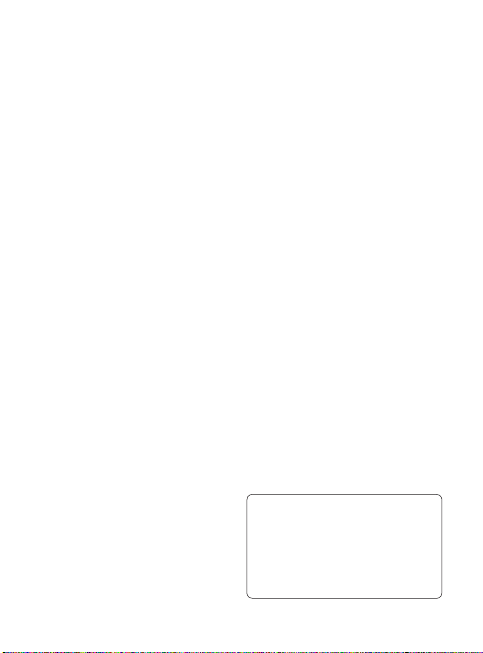
Αλλαγή των ρυθμίσεων επαφών
Μπορείτε να προσαρμόσετε τις
ρυθμίσεις των επαφών σας, έτσι ώστε
οι Επαφές σας να ανταποκρίνονται
στις δικές σας προτιμήσεις.
1 Πατήστε Επαφές στην καρτέλα
ΕΠΙΚΟΙΝΩΝΙΑ και πατήστε
Ρυθμίσεις.
2 Από εδώ μπορείτε να
προσαρμόσετε τις παρακάτω
ρυθμίσεις:
Ρυθμ. λίστας επαφών Προσαρμόστε τις ρυθμίσεις για
τη Θέση επαφών, την Εμφάνιση
ονόματος και το Πλήκτρο
γρήγορης εντολής.
Αντιγραφή - Αντιγράψτε τις επαφές
σας από το τηλέφωνο στην κάρτα
SIM ή από την κάρτα SIM στο
τηλέφωνο. Μπορείτε να επιλέξετε
το ένα από τα δύο, ή και τα δύο
ταυτόχρονα.
Μετακίνηση - Η λειτουργία αυτή
είναι ίδια με την Αντιγραφή, με
τη μόνη διαφορά ότι η επαφή
αποθηκεύεται μόνο στη θέση στην
οποία την έχετε μετακινήσει.
Αποστολή όλων των επαφών
μέσω Bluetooth - Στείλτε όλες σας
τις επαφές σε άλλη συσκευή μέσω
Bluetooth. Εάν επιλέξετε αυτή
τη ρύθμιση, θα σας ζητηθεί να
ενεργοποιήσετε το Bluetooth.
Δημιουργία αντιγράφου
ασφαλείας επαφών - Δείτε την
ενότητα Δημιουργία αντιγράφων
ασφαλείας και επαναφορά των
πληροφοριών του τηλεφώνου στη
σελίδα 46.
Επαναφορά επαφών - Δείτε την
ενότητα Δημιουργία αντιγράφων
ασφαλείας και επαναφορά των
πληροφοριών του τηλεφώνου στη
σελίδα 46.
Διαγραφή επαφών - Διαγράψτε
όλες σας τις επαφές. Επιλέξτε
μεταξύ των στοιχείων Τηλέφωνο
και SIM και πατήστε Ναι αν είστε
σίγουροι ότι θέλετε να διαγράψετε
τις επαφές σας.
Εμφάνιση πληροφοριών
1 Πατήστε Επαφές στην καρτέλα
ΕΠΙΚΟΙΝΩΝΙΑ και πατήστε
Πληροφορίες.
2 Από εδώ μπορείτε να δείτε τα πεδία
Αριθμ. κλήσης υπηρεσ. Ο αριθμός
μου, Πληροφ. μνήμης (δείχνει
πόση μνήμη χρησιμοποιείται) και Η
κάρτα μου.
ΣΥΜΒΟΥΛΗ! Για να προσθέσετε την
επαγγελματική σας κάρτα, επιλέξτε Η
κάρτα μου και καταχωρήστε τα στοιχεία
σας, όπως θα κάνατε για οποιαδήποτε
επαφή. Για να ολοκληρώσετε τη
διαδικασία, πατήστε Αποθήκευση.
23
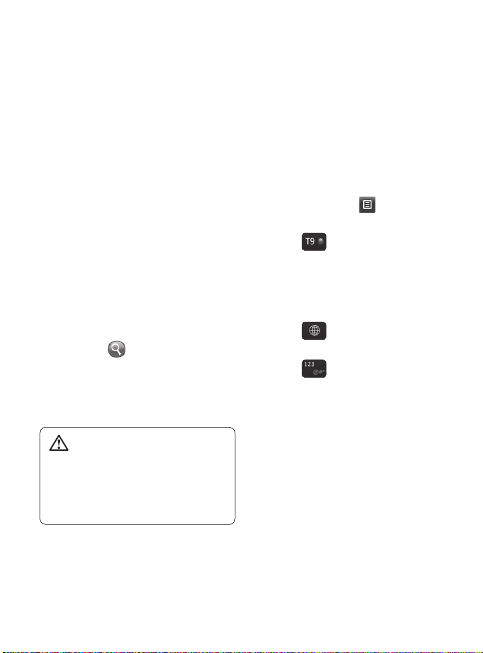
Ανταλλαγή μηνυμάτων
Ανταλλαγή μηνυμάτων
Το GD510 συνδυάζει SMS και MMS σε
ένα έξυπνο και εύχρηστο μενού.
Αποστολή μηνύματος
1 Πατήστε Μηνύματα στην
καρτέλα ΕΠΙΚΟΙΝΩΝΙΑ. Στη
συνέχεια, πατήστε Νέο μήνυμα για
να ξεκινήσετε τη δημιουργία νέου
μηνύματος.
2 Πατήστε Εισαγ. για να προσθέσετε
εικόνα, βίντεο, ήχο, πρότυπο ή
κάτι άλλο.
3 Πατήστε Παραλήπτης στο
κάτω μέρος της οθόνης, για να
εισαγάγετε τους παραλήπτες. Στη
συνέχεια, εισαγάγετε τον αριθμό
ή πατήστε
επαφή. Μπορείτε ακόμη και να
προσθέσετε πολλές επαφές.
4 Πατήστε Αποστολή, όταν είστε
έτοιμοι.
προστεθεί εικόνα, βίντεο ή ήχος, το
μήνυμα μετατρέπεται αυτόματα σε
MMS και θα έχετε την αντίστοιχη
χρέωση.
24
LG GD510 | Οδηγός χρήσης
για να επιλέξετε
ΠΡΟΕΙΔΟΠΟΙΗΣΗ: Αν στο SMS
Εισαγωγή κειμένου
Υπάρχουν πέντε τρόποι εισαγωγής
κειμένου:
Πληκτρολόγιο κινητού,
πληκτρολόγιο υπολογιστή, οθόνη
γραφής με το χέρι, Διπλό πλαίσιο
γραφής.
Για να επιλέξετε τη μέθοδο
εισαγωγής, πατήστε
Μέθοδος εισαγωγής.
Πατήστε
τη λειτουργία T9. Αυτό το εικονίδιο
εμφανίζεται όταν επιλέγετε
Πληκτρολόγιο κινητού ως μέθοδο
εισαγωγής δεδομένων.
Πατήστε
γλώσσα εισαγωγής.
Πατήστε
πραγματοποιήσετε εναλλαγή μεταξύ
αριθμών, συμβόλων και κειμένου.
Χρησιμοποιήστε το πλήκτρο Shift για
αλλαγή μεταξύ πεζών και κεφαλαίων.
και επιλέξτε
για να ενεργοποιήσετε
για να αλλάξετε τη
για να
Λειτουργία T9
Η λειτουργία T9 χρησιμοποιεί
ένα ενσωματωμένο λεξικό για να
αναγνωρίζει τις λέξεις που γράφετε,
σύμφωνα με την ακολουθία των
πλήκτρων που πατάτε. Προβλέπει τη
λέξη που θέλετε να εισαγάγετε και
προτείνει εναλλακτικές λύσεις.
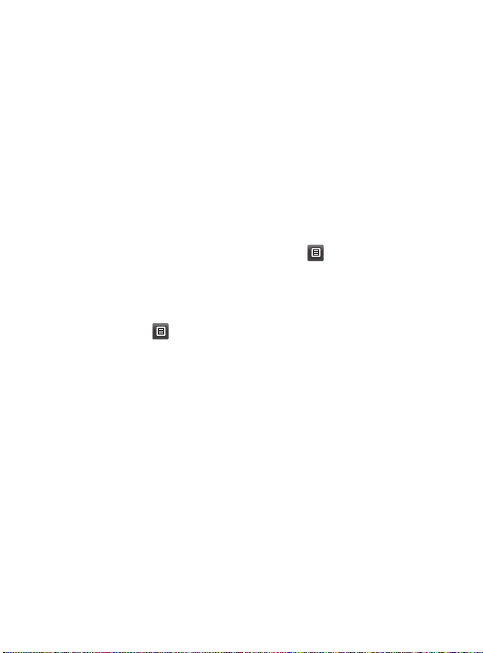
Αναγνώριση γραφής
Στη λειτουργία γραφής, εσείς απλώς
γράφετε στην οθόνη και το GD510
μετατρέπει τη γραφή σε μήνυμα.
Επιλέξτε Οθόνη γραφής με το χέρι ή
Πλαίσιο γραφής με το χέρι, ανάλογα
με την προβολή που προτιμάτε.
Ρύθμιση e-mail
Πατήστε E-mail στην καρτέλα
ΕΠΙΚΟΙΝΩΝΙΑ.
Εάν δεν έχει δημιουργηθεί
λογαριασμός email, εκκινήστε
τον οδηγό ρύθμισης e-mail και
ολοκληρώστε τη διαδικασία.
Για να ελέγξετε και να επεξεργαστείτε
τις ρυθμίσεις, επιλέξτε
επίσης να ελέγξετε τις επιπλέον
ρυθμίσεις που συμπληρώθηκαν
αυτόματα κατά τη δημιουργία του
λογαριασμού.
. Μπορείτε
Αποστολή email μέσω του
νέου σας λογαριασμού
1 Πατήστε Νέο Email, για να ανοίξετε
2 Ολοκληρώστε το μήνυμα.
3 Πατήστε Αποστολή, και το email
Αλλαγή των ρυθμίσεων e-mail
1 Πατήστε E-mail στην καρτέλα
2 Πατήστε
Ανάκτηση των email
Μπορείτε να ελέγχετε το λογαριασμό
σας για νέα email, είτε αυτόματα
είτε μη αυτόματα. Για μη αυτόματο
έλεγχο:
1 Πατήστε E-mail στην καρτέλα
ΕΠΙΚΟΙΝΩΝΙΑ.
2 Πατήστε το λογαριασμό που θέλετε
να χρησιμοποιήσετε.
νέο email.
θα σταλεί.
ΕΠΙΚΟΙΝΩΝΙΑ.
και επιλέξτε Ρυθμίσεις
e-mail. Στη συνέχεια, μπορείτε
να προσαρμόσετε τις παρακάτω
ρυθμίσεις:
Λογαριασμοί email
Προτιμώμενο e-mail
Άδεια για απάντηση Email
- Επιλέξτε να επιτρέπεται
η αποστολή μηνυμάτων
επιβεβαίωσης ανάγνωσης.
Αίτηση για απάντηση Email
- Επιλέξτε εάν θα ζητάτε
επιβεβαίωση για την ανάγνωση
μηνυμάτων.
Διάστημα ανάκτησης - Επιλέξτε
πόσο συχνά θα πραγματοποιεί
ελέγχους το GD510 για νέα
μηνύματα email.
Αριθμός e-mail προς ανάκτηση Επιλέξτε τον αριθμό των email που
θα ανακτώνται κάθε φορά.
25
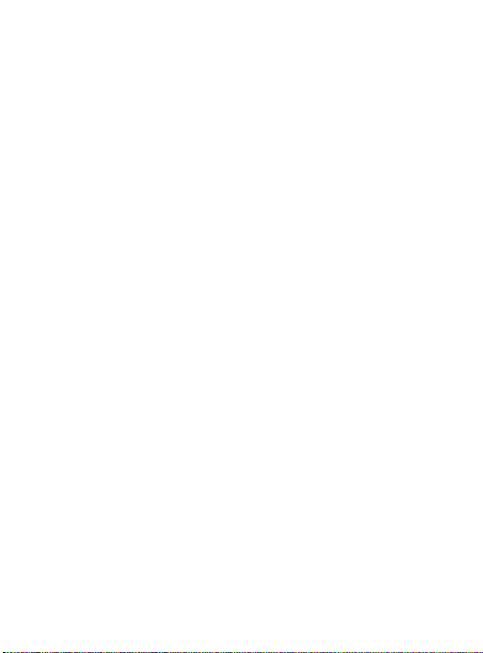
Ανταλλαγή μηνυμάτων
Να περιλαμβάνεται το μήνυμα
σε FW και RE - Επιλέξτε να
περιλαμβάνεται το αρχικό μήνυμα
στην απάντησή σας.
Συμπερίληψη συνημμένου Επιλέξτε να συμπεριλαμβάνεται το
αρχικό συνημμένο στην απάντηση.
Αυτ. ανάκτ. σε περιαγωγή Επιλέξτε εάν θα γίνεται αυτόματη
ανάκτηση των μηνυμάτων σας
όταν βρίσκεστε στο εξωτερικό
(κατά την περιαγωγή).
Ειδοποίηση νέου e-mail - Επιλέξτε
εάν θα ειδοποιείστε για νέα email.
Υπογραφή - Ενεργοποιήστε αυτή
τη λειτουργία και δημιουργήστε
μια υπογραφή email.
Προτεραιότητα - Επιλέξτε το
επίπεδο προτεραιότητας των
μηνυμάτων email.
Μέγεθος αποστολής e-mail
- Ορίστε μέγιστο μέγεθος για την
αποστολή email.
Μετρητής email - Εισαγάγετε την
ημερομηνία που θέλετε. Μπορείτε
να ελέγξετε τα email που στείλατε
κατά τη διάρκεια αυτής της
περιόδου.
26
LG GD510 | Οδηγός χρήσης
Φάκελοι μηνυμάτων
Υπάρχουν πέντε φάκελοι στο μενού
“Μηνύματα”
Εισερχόμενα - Όλα τα μηνύματα
που λαμβάνετε τοποθετούνται στα
εισερχόμενα.
Πρόχειρα - Εάν δεν ολοκληρώσετε τη
δημιουργία ενός μηνύματος, μπορείτε
να το αποθηκεύσετε ως πρόχειρο σε
αυτόν το φάκελο.
Εξερχόμενα - Αυτός ο φάκελος
χρησιμοποιείται για την προσωρινή
αποθήκευση των μηνυμάτων κατά
την αποστολή τους.
Απεσταλμένα - Όλα τα μηνύματα που
έχετε στείλει τοποθετούνται σε αυτόν
το φάκελο.
Φάκελοι - Δημιουργήστε φακέλους
για να αποθηκεύετε τα μηνύματά σας.
.
Αλλαγή ρυθμίσεων για τα
μηνύματα κειμένου
Πατήστε Μηνύματα στην καρτέλα
ΕΠΙΚΟΙΝΩΝΙΑ και πατήστε Ρυθμίσεις.
Επιλέξτε SMS. Μπορείτε να κάνετε τις
εξής αλλαγές:
Κέντρο SMS - Εισαγάγετε τα στοιχεία
του κέντρου μηνυμάτων.
Αναφορά παράδοσης - Σύρετε το
διακόπτη αριστερά για να λαμβάνετε
επιβεβαίωση παράδοσης των
μηνυμάτων σας.
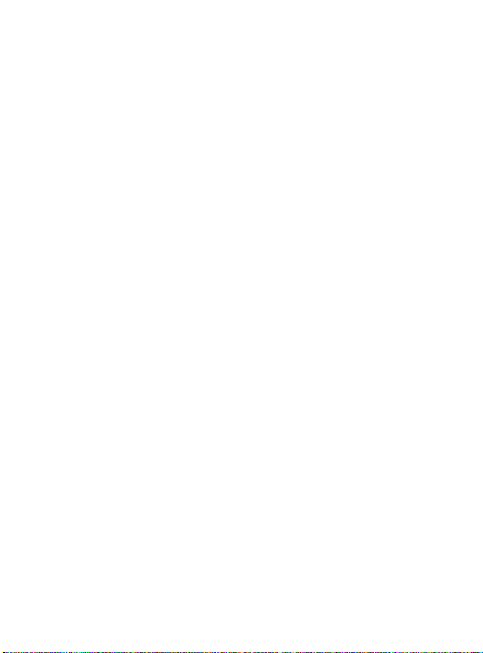
Περίοδος ισχύος - Επιλέξτε το
χρονικό διάστημα για το οποίο θα
αποθηκεύονται τα μηνύματά σας στο
κέντρο μηνυμάτων.
Τύποι μηνύματος - Μετατρέψτε το
κείμενό σας σε Κείμενο, Φωνή, Fax,
X.400 ή Email.
Κωδικοποίηση χαρακτήρων -
Επιλέξτε τον τρόπο κωδικοποίησης
των χαρακτήρων. Η ρύθμιση αυτή
επηρεάζει το μέγεθος των μηνυμάτων
σας και κατά συνέπεια τις χρεώσεις
δεδομένων.
Αποστ. μεγάλου κειμένου ως Επιλέξτε την αποστολή μακροσκελών
μηνυμάτων ως Πολλαπλά SMS ή
ως MMS.
Αλλαγή ρυθμίσεων για τα
μηνύματα πολυμέσων
Πατήστε Μηνύματα στην καρτέλα
ΕΠΙΚΟΙΝΩΝΙΑ. Πραγματοποιήστε
κύλιση και επιλέξτε Ρυθμίσεις και
MMS. Μπορείτε να κάνετε τις εξής
αλλαγές:
Τύπος ανάκτησης - Επιλέξτε μεταξύ
των στοιχείων Τοπικό δίκτυο ή
Δίκτυο περιαγωγής. Εάν, στη
συνέχεια, επιλέξετε Χειροκίνητα, θα
λαμβάνετε μόνο ειδοποιήσεις για
MMS και έπειτα θα αποφασίζετε εάν
θέλετε να τα λάβετε ή όχι.
Αναφορά παράδοσης - Επιλέξτε αν
θα επιτρέπετε ή θα ζητάτε αναφορά
παράδοσης.
Αναφορά ανάγνωσης - Επιλέξτε
αν θα επιτρέπετε ή/και θα ζητάτε
απάντηση.
Προτεραιότητα - Επιλέξτε το επίπεδο
προτεραιότητας των μηνυμάτων
MMS.
Περίοδος ισχύος - Επιλέξτε το
χρονικό διάστημα για το οποίο το
μήνυμα θα παραμένει αποθηκευμένο
στο κέντρο μηνυμάτων.
Διάρκεια slide - Επιλέξτε τη διάρκεια
εμφάνισης των slide στην οθόνη.
Δημιουργία - Επιλέξτε τη λειτουργία
μηνύματος.
Χρόνος παράδοσης - Επιλέξτε
το χρονικό διάστημα που θα
μεσολαβήσει μέχρι την παράδοση
του μηνύματος.
Κέντρο MMS - Επιλέξτε από τη λίστα
ή προσθέστε νέο κέντρο μηνυμάτων.
27
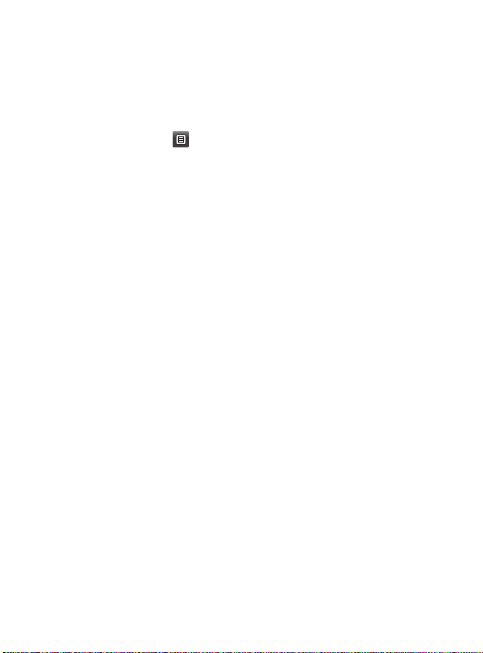
Ανταλλαγή μηνυμάτων
Αλλαγή λοιπών ρυθμίσεων
Πατήστε Μηνύματα στην καρτέλα
ΕΠΙΚΟΙΝΩΝΙΑ. Στη συνέχεια,
πατήστε Ρυθμίσεις.
Τηλεφωνητής - Πατήστε
για να προσθέσετε νέα υπηρεσία
τηλεφωνητή. Για περισσότερες
πληροφορίες σχετικά με
την παρεχόμενη υπηρεσία,
επικοινωνήστε με τον παροχέα
δικτύου.
Μήνυμα υπηρεσίας - Επιλέξτε να
λαμβάνονται ή να μπλοκάρονται
τα μηνύματα υπηρεσίας. Μπορείτε,
επίσης, να ρυθμίσετε την ασφάλεια
των μηνυμάτων σας δημιουργώντας
λίστες με αξιόπιστους και μη
αξιόπιστους αποστολείς στην
επιλογή Ασφάλεια υπηρεσίας.
Μετρητής μηνυμάτων - Επιλέξτε το
για να ορίσετε περίοδο μέτρησης
μηνυμάτων.
Υπηρεσία πληροφοριών - Επιλέξτε
αν θα ενεργοποιήσετε ή θα
απενεργοποιήσετε τις πληροφορίες
κυψέλης και επιλέξτε τα κανάλια και
τις γλώσσες σας.
28
LG GD510 | Οδηγός χρήσης
